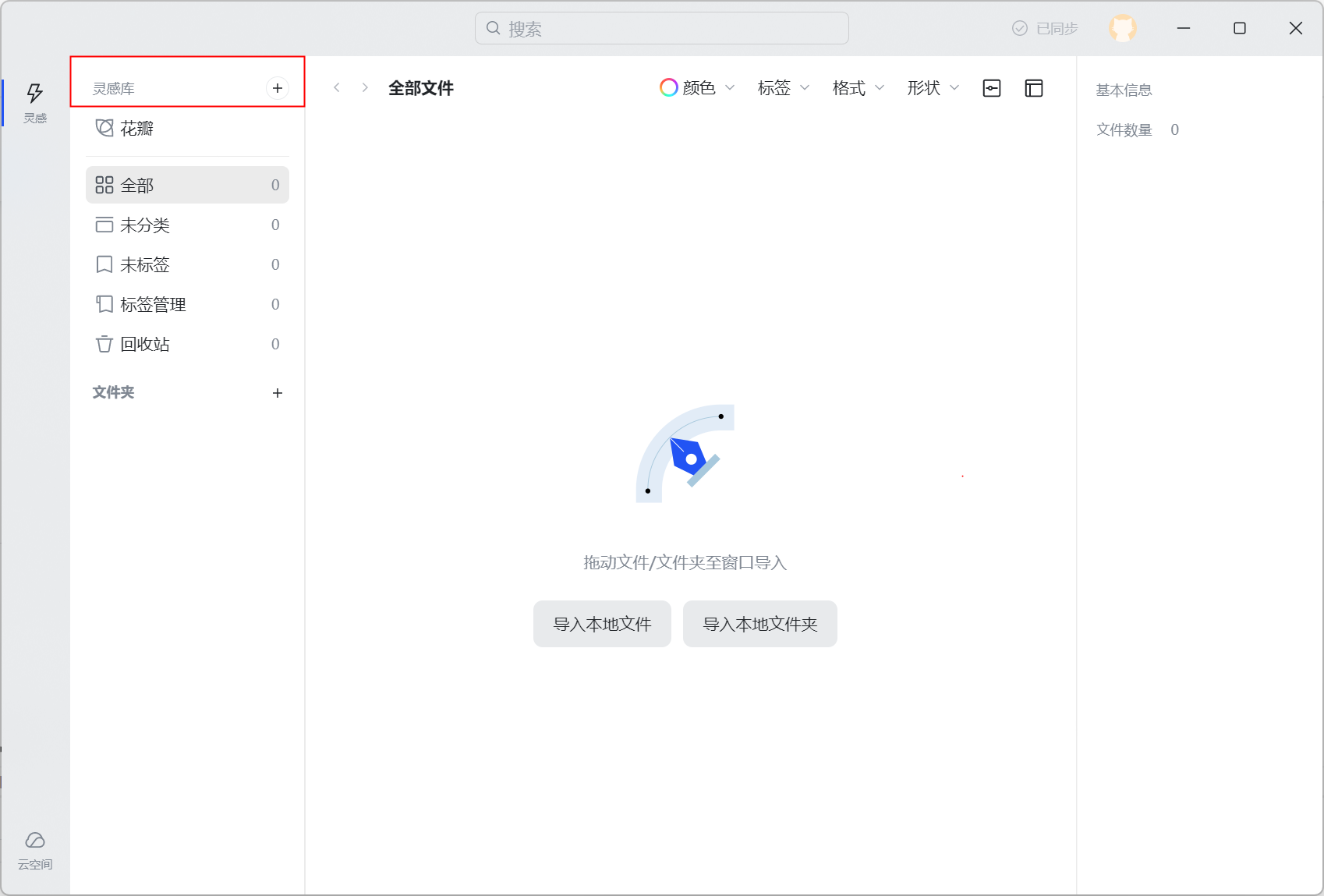存储空间计容规则+空间清理教程
2024-04-29 14:31稿定设计将于2024年1月18日起,正式计算云存储空间容量
一、计容规则
| 文件类型 | 使用行为 |
| 本地文件 |
|
| 在线文件 |
|
二、计容范围
| 组织类型 | 计容产品 | |
| 稿定设计 | 稿定PRO | |
|
个人:
|
|
灵感库 |
|
团队:
|
|
/ |
|
企业:
|
|
/ |
- 【稿定设计】我的空间、团队空间、企业资源库
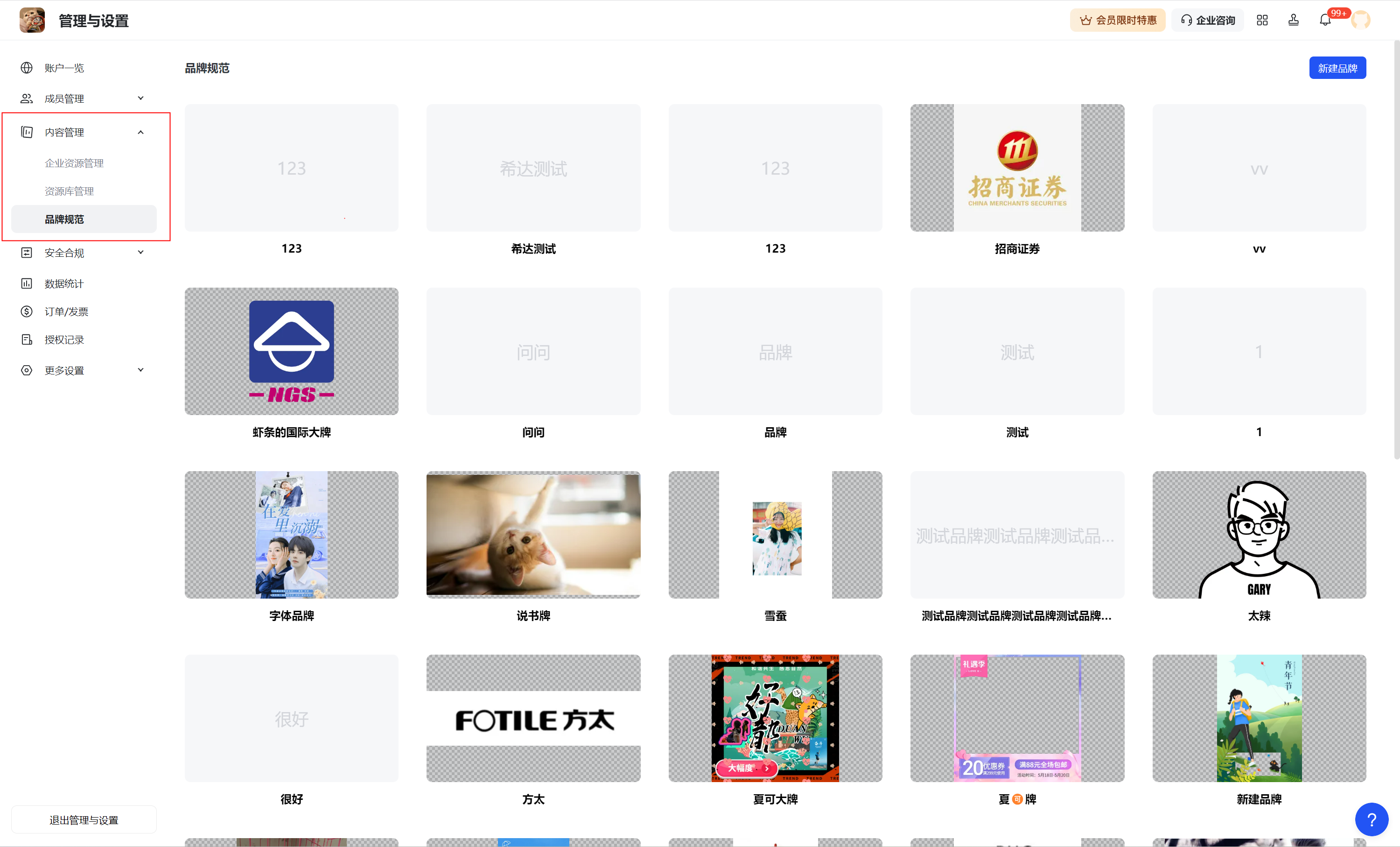
- 【稿定PRO】灵感管理
三、会员云存储空间容量
| 类型 | 个人使用 | 团队使用 | |||
| 版本 | 免费版(个人) | 基础版 | 免费版(团队) | 团队版 | 企业版 |
| 空间容量 | 600MB | 扩容至50GB | 600MB | 扩容至500GB | 10TB |
| 是否可以加购存储空间 | ✖ | ✔ | ✖ | ✔ | ✔ |
附.存储空间清理教程
1 如何查看存储空间明细
管理员可以进入「管理端」,查看当前的存储空间使用明细,了解详细的使用分布。
查看操作路径:
- 管理员进入「管理与设置-账户一览-存储空间-空间明细」,可查看当前各空间是使用情况,以及具体的空间所有者信息;
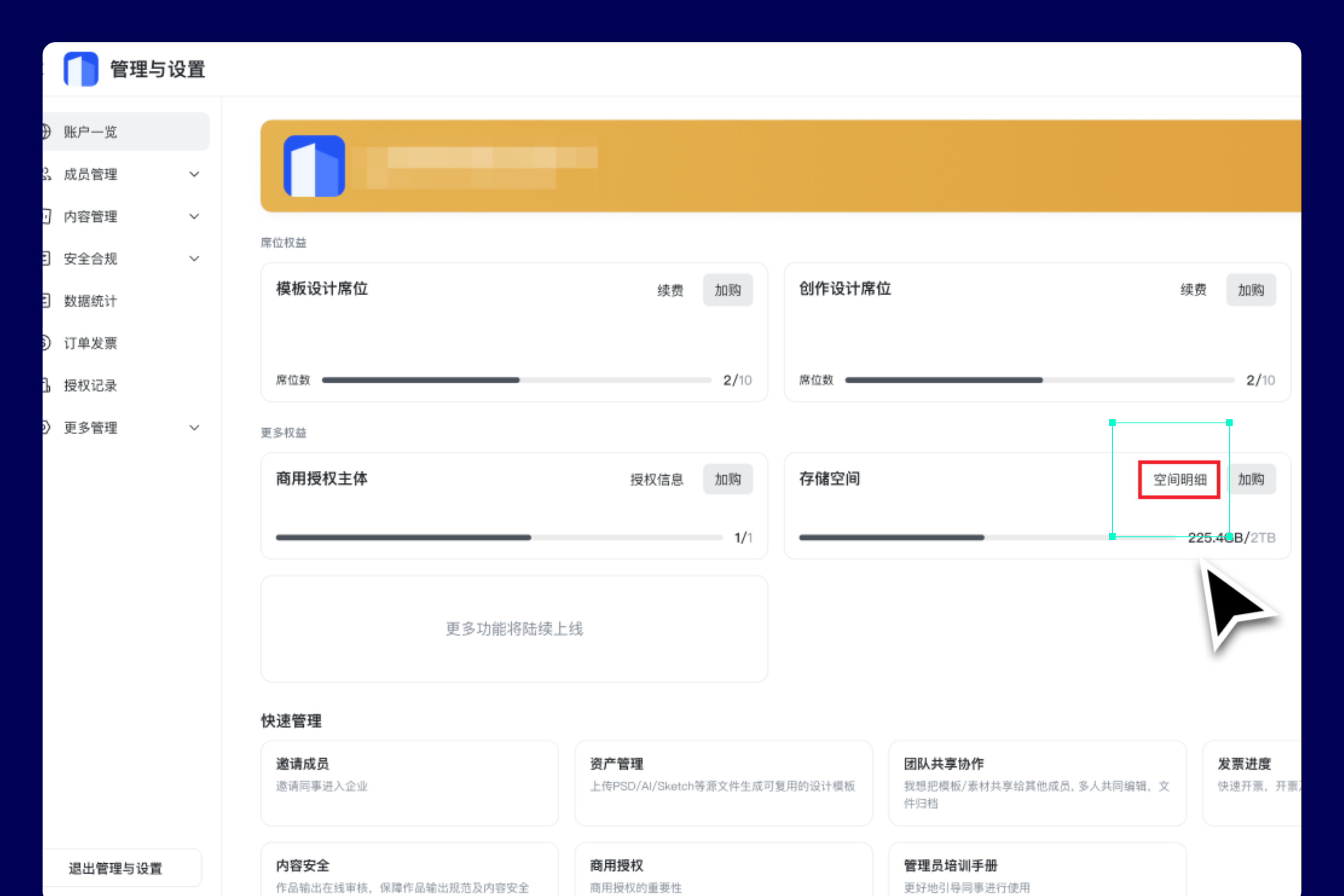
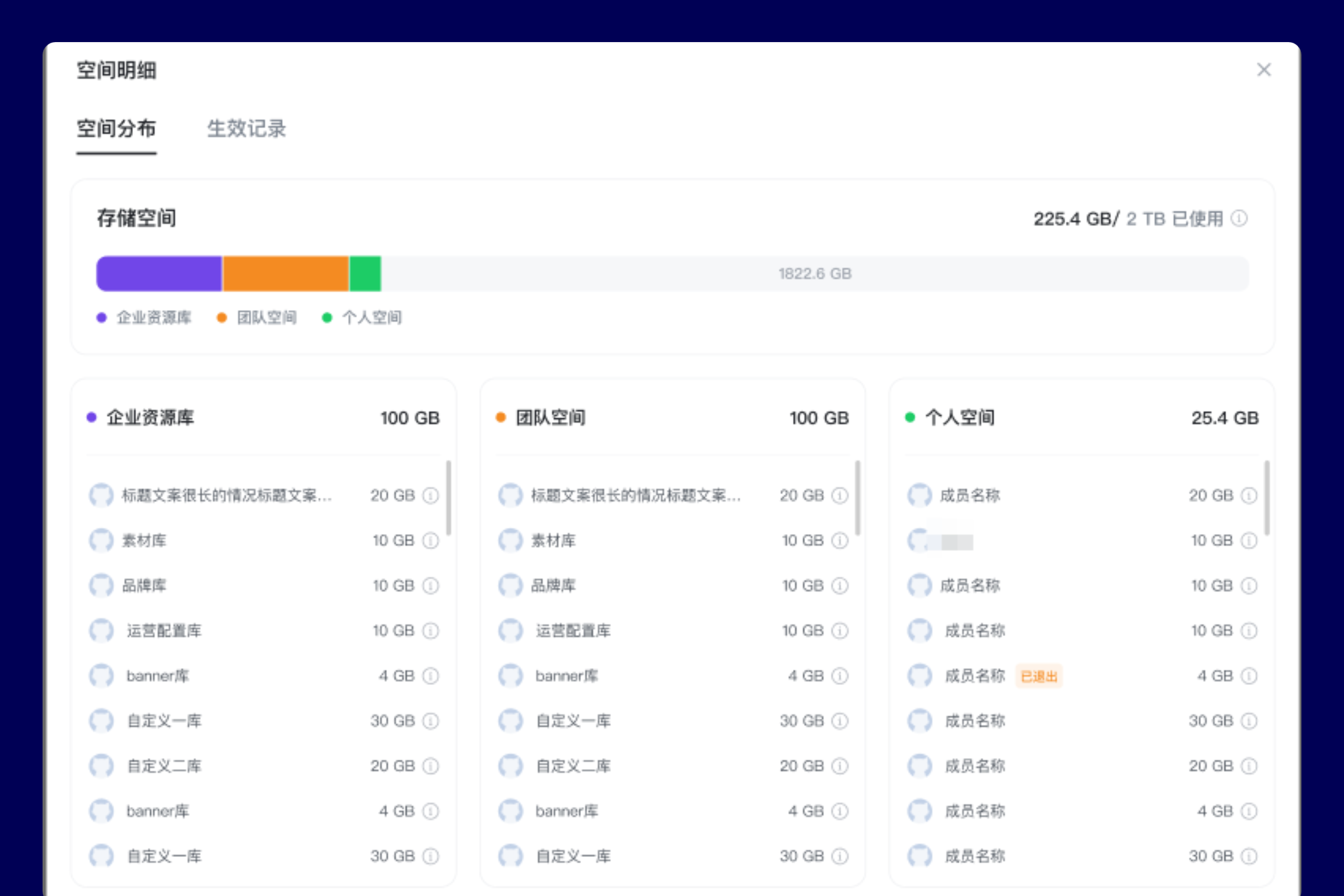
- 管理员点击空间大小旁边的「按钮」可以前往该空间进行清理。注意:跳转后的页面有权限判断,必须是有空间权限的管理员才能访问、清理。
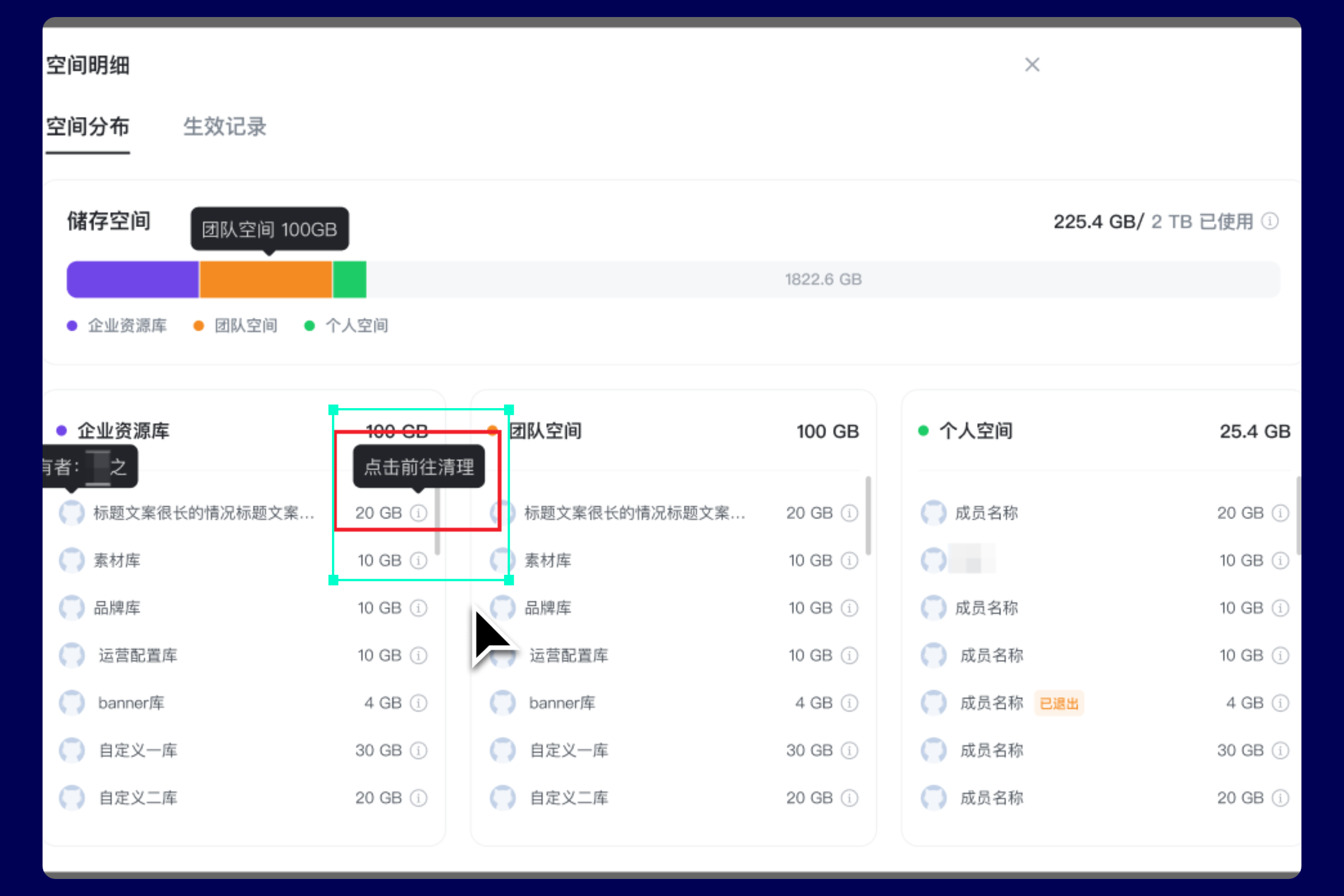 2 如何清理存储空间内容
2 如何清理存储空间内容
2.1 如何清理「我的空间」
「我的空间」存放成员个人的内容,其中的内容由成员自己管理维护。
清理操作路径 1:成员选择性清理「我的空间」内容
a.成员登录自己的账号,进入「我的空间」,切换浏览视图为「列表视图」,内容排序为「大小」,并设置「降序」排序,此时排在最前面的内容是当前占用空间最大的,并依次递减,通过「大小」这一列可看到具体的数值。
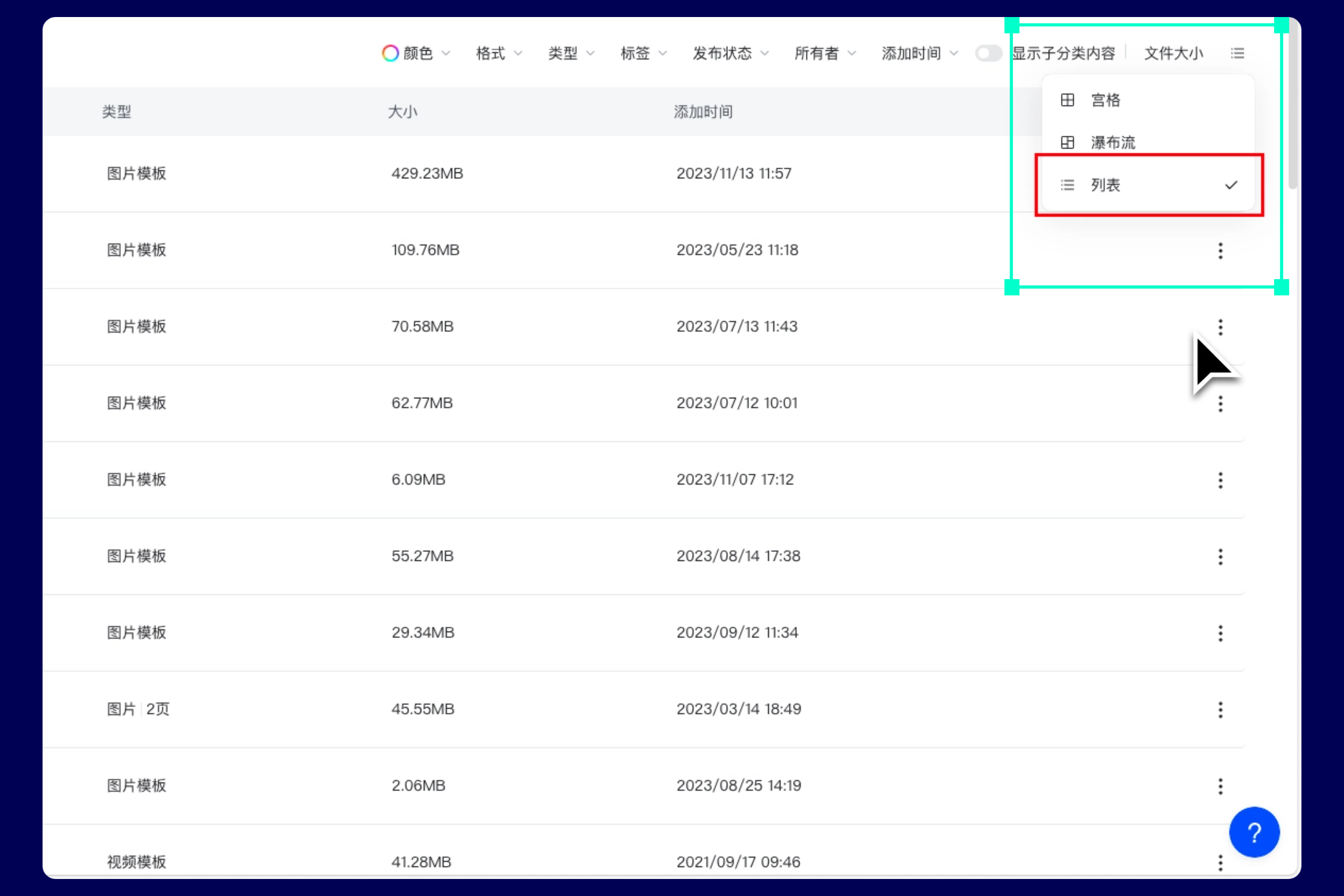
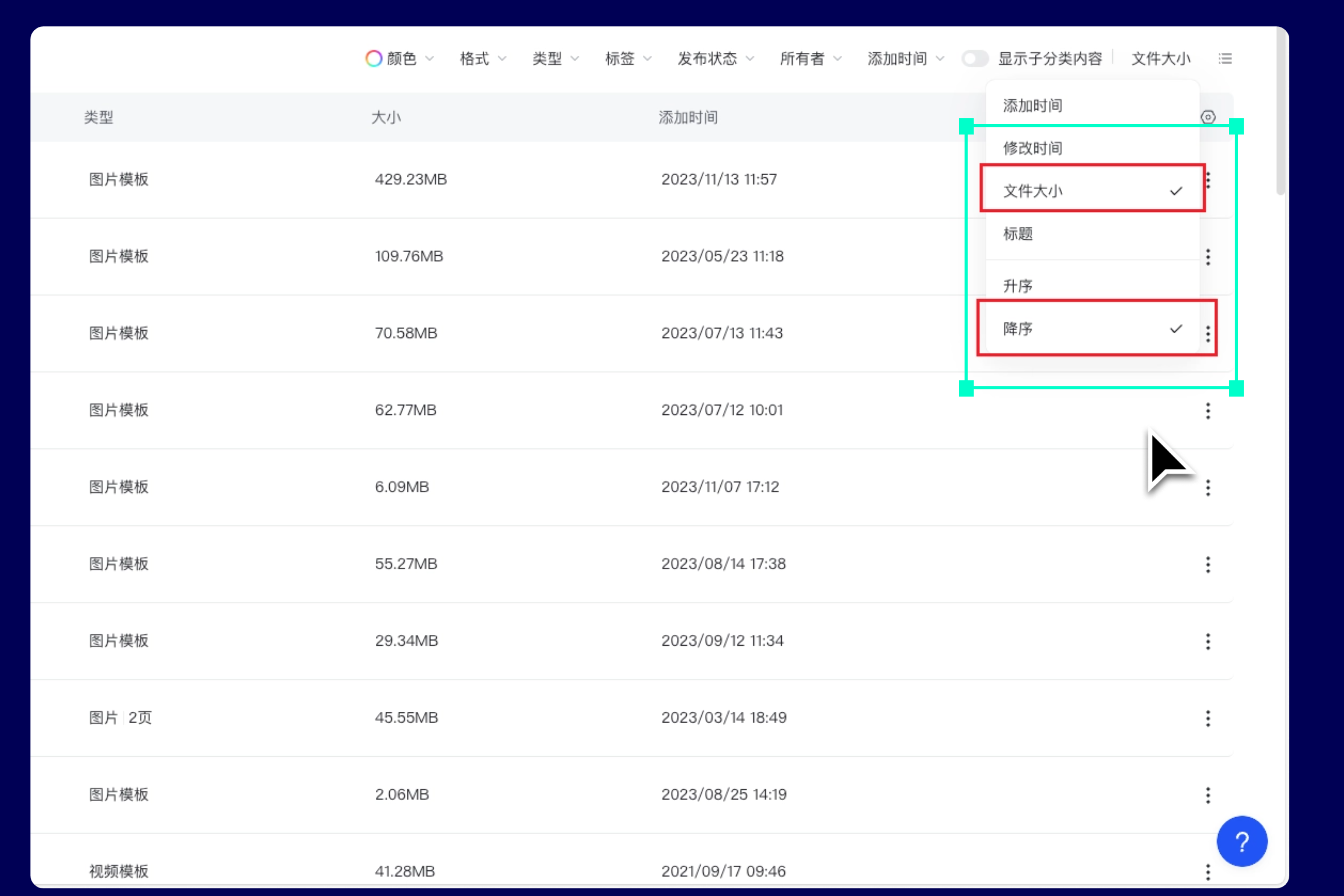 b.成员根据实际情况,选择要删除的内容,可选择一个或多个内容,点击「移入回收站」。
b.成员根据实际情况,选择要删除的内容,可选择一个或多个内容,点击「移入回收站」。
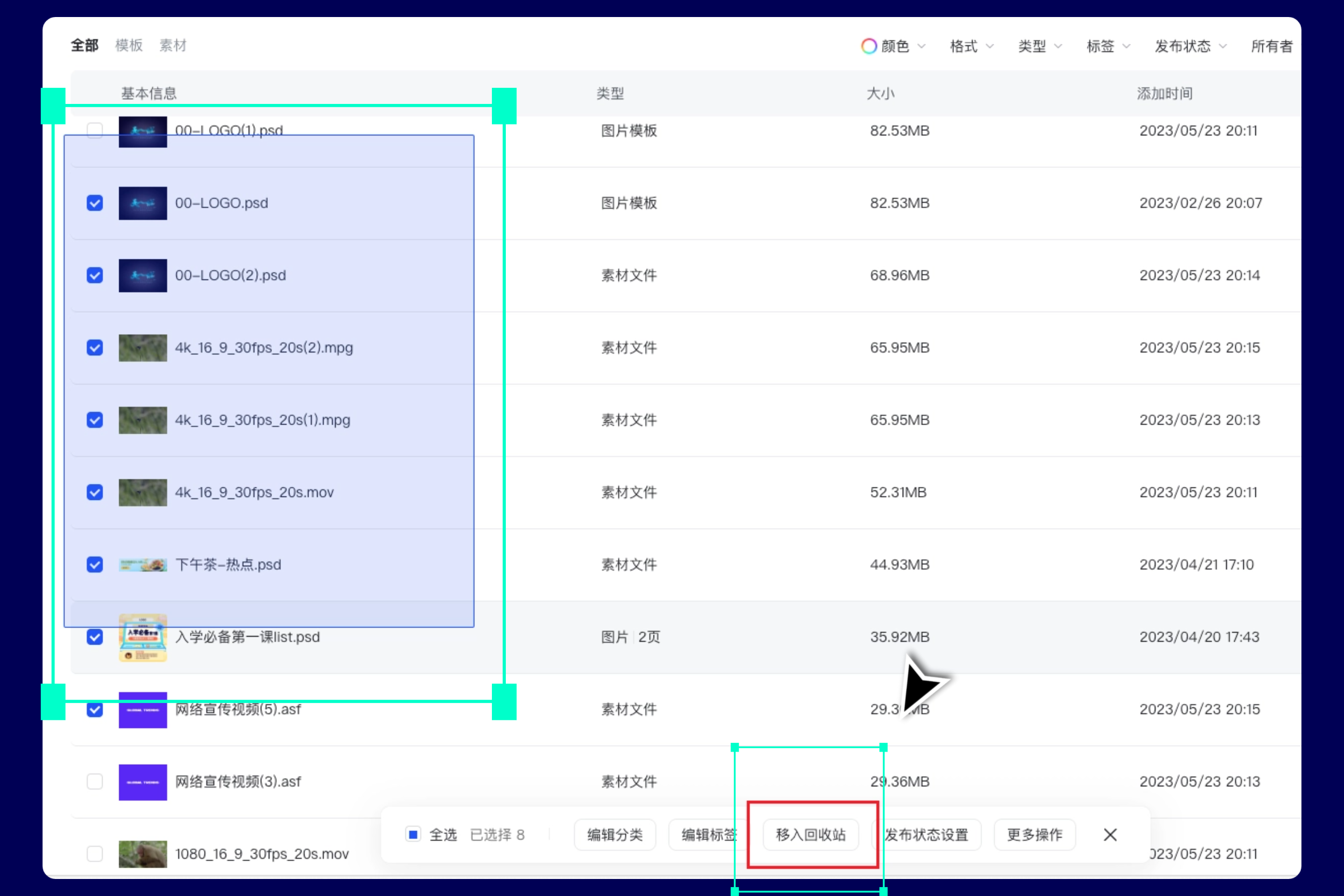 c.成员进入「回收站」,点击「清空回收站」,或者选择多个内容点击「彻底删除」,即可彻底删除内容。
c.成员进入「回收站」,点击「清空回收站」,或者选择多个内容点击「彻底删除」,即可彻底删除内容。
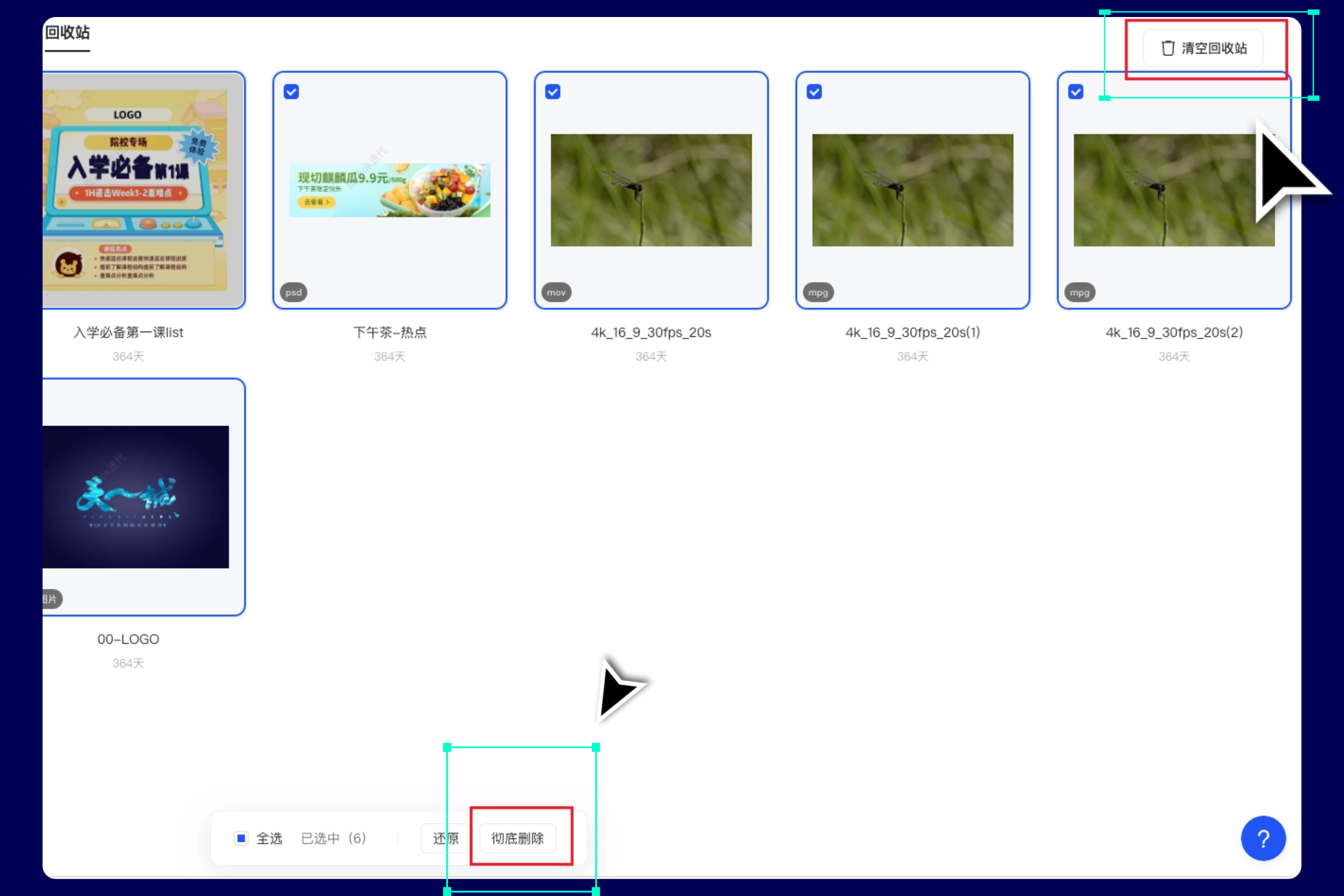 d.成员清理完成后,团队/企业的存储空间信息将在几分钟后更新。
d.成员清理完成后,团队/企业的存储空间信息将在几分钟后更新。
清理操作路径 2:管理员一键清空成员「我的空间」内容
a.管理员进入「管理与设置-成员管理-成员管理」,可查看管理成员列表。
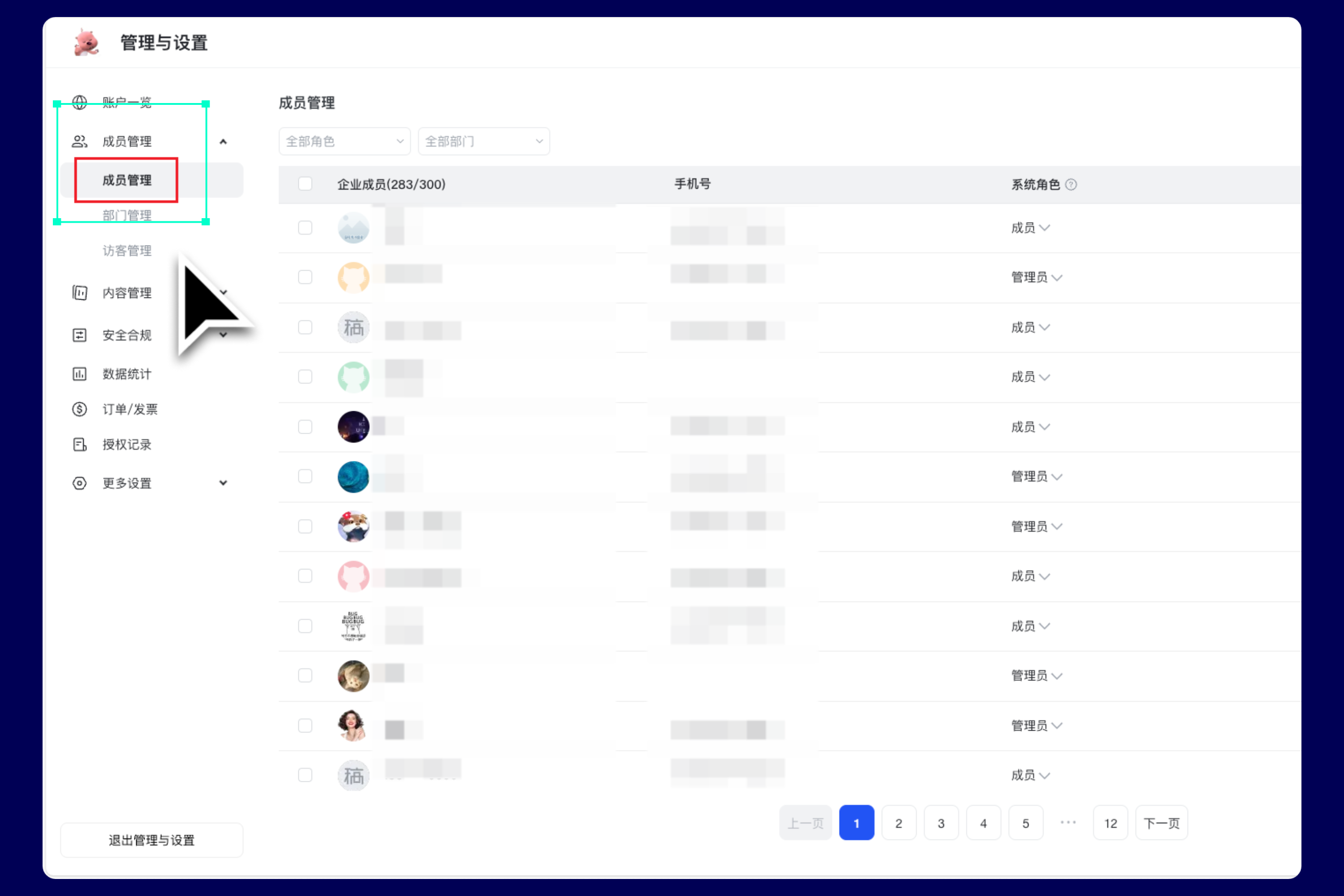 b.管理员选择成员,点击「移除」,移除成员时会清空成员「我的空间」所有内容。注意:清理的内容不可恢复,请谨慎操作。
b.管理员选择成员,点击「移除」,移除成员时会清空成员「我的空间」所有内容。注意:清理的内容不可恢复,请谨慎操作。
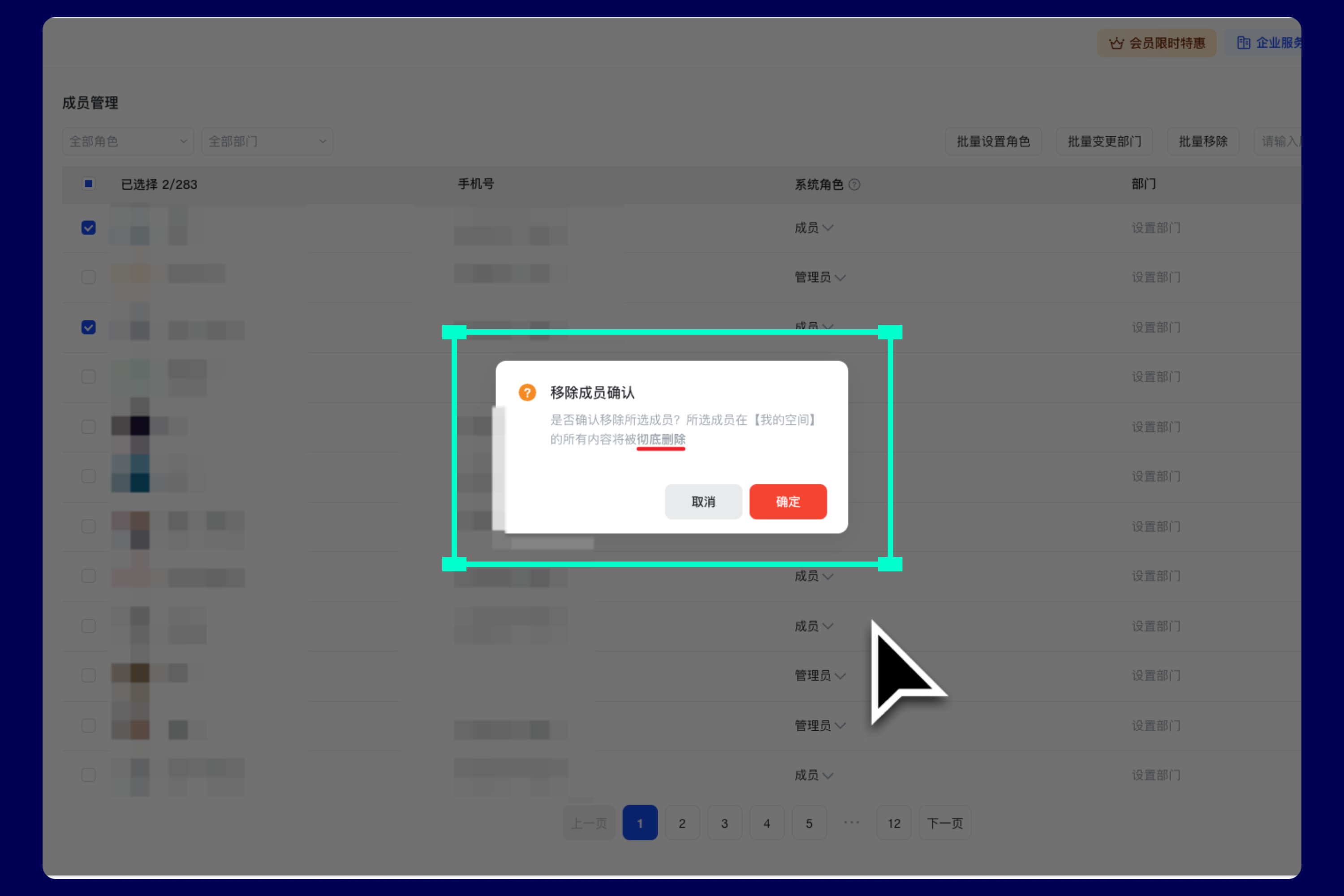 c.如果是「企业版」会员,管理员在移除成员时,还可以选择「交接」,即将该成员在「我的空间」中的所有内容交接给另外一位成员。
c.如果是「企业版」会员,管理员在移除成员时,还可以选择「交接」,即将该成员在「我的空间」中的所有内容交接给另外一位成员。
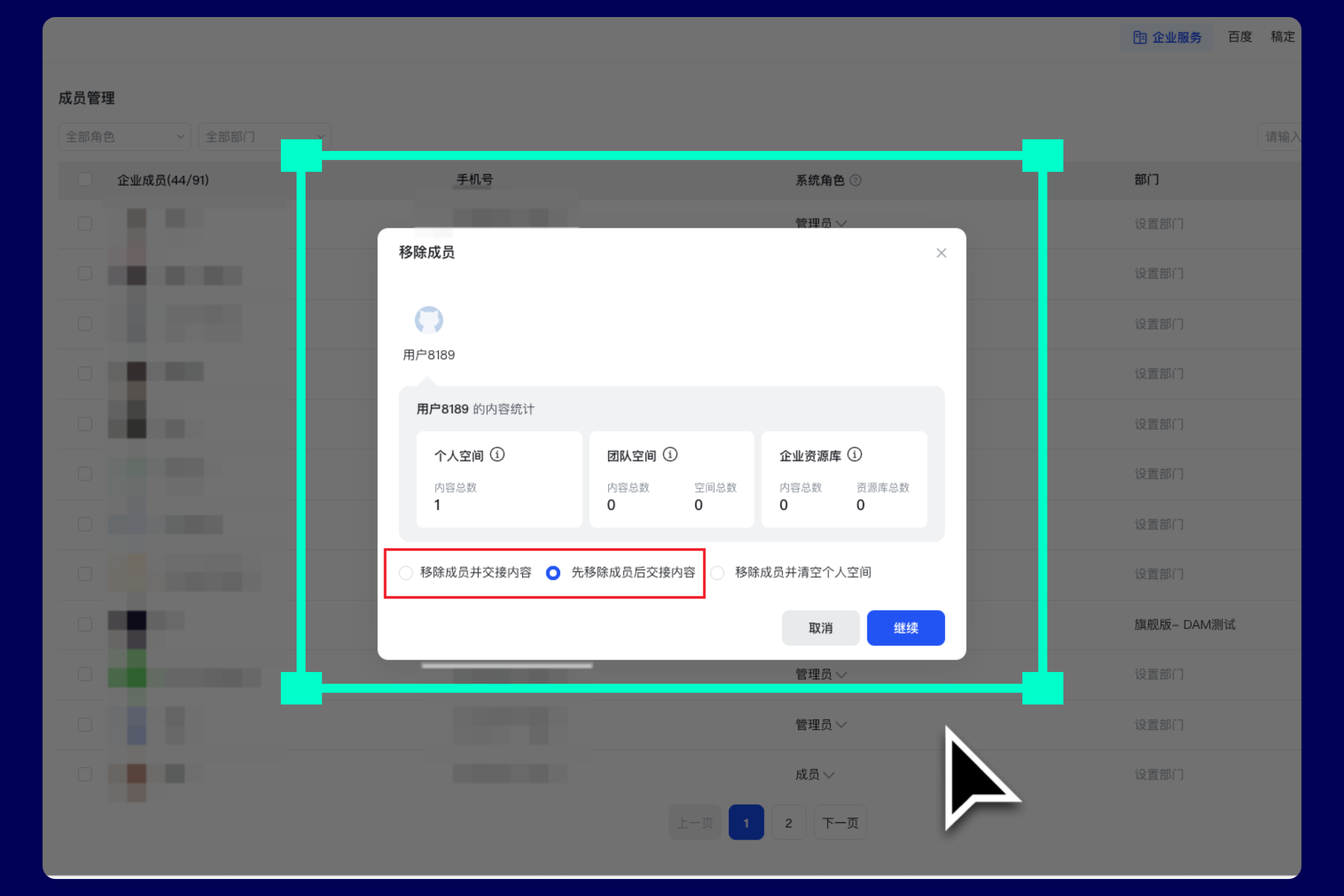 d.成员清理完成后,团队/企业的存储空间信息将在几分钟后更新。
d.成员清理完成后,团队/企业的存储空间信息将在几分钟后更新。
2.2 如何清理「团队空间」
「团队空间」存放团队成员协作的内容,其中的内容由「可编辑」及以上权限的成员管理维护,即团队空间管理员。
清理操作路径:
1.管理员进入「团队空间」,切换浏览视图为「列表视图」,内容排序为「大小」,并设置「降序」排序,此时排在最前面的内容是当前占用空间最大的,并依次递减,通过「大小」这一列可看到具体的内容大小。
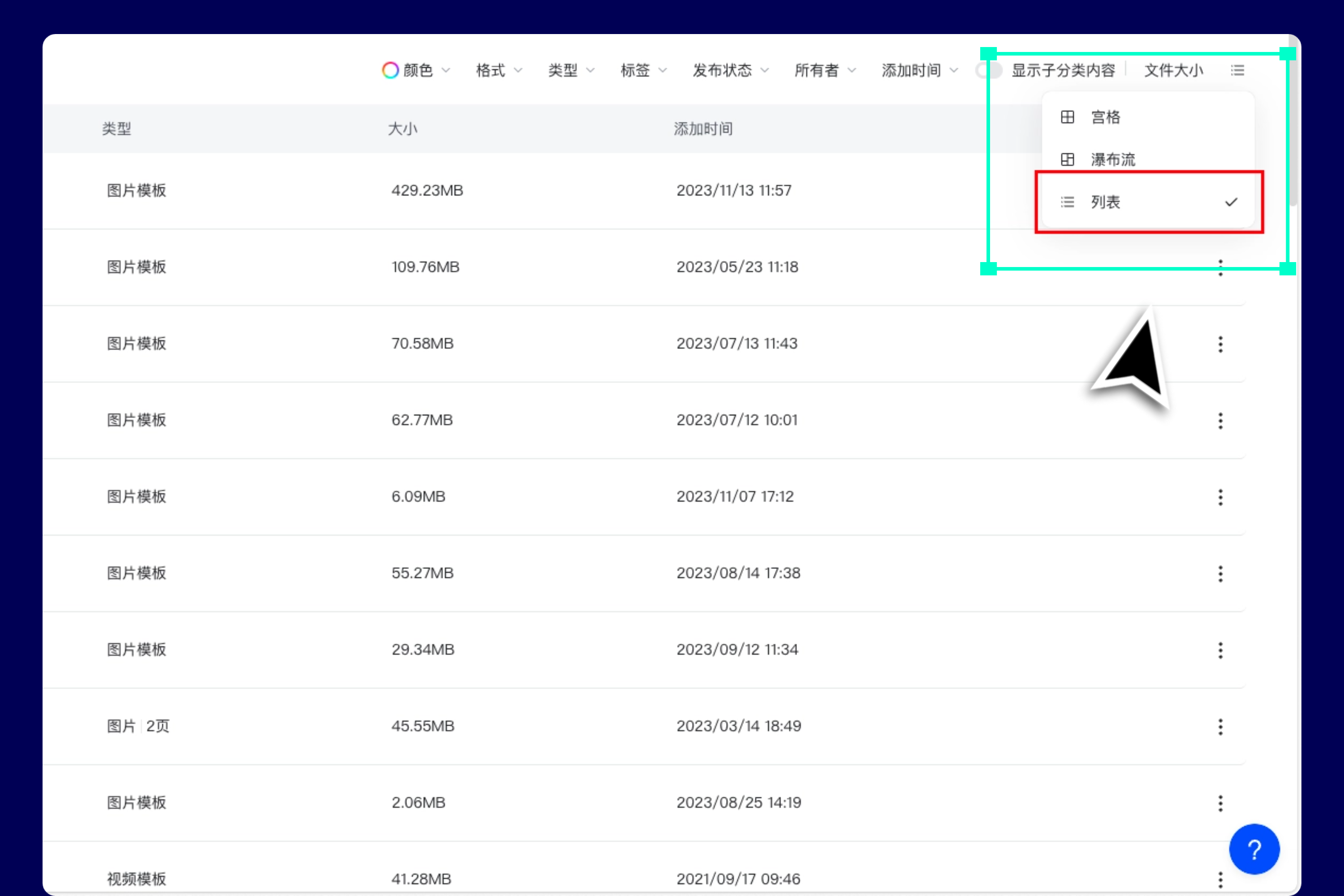
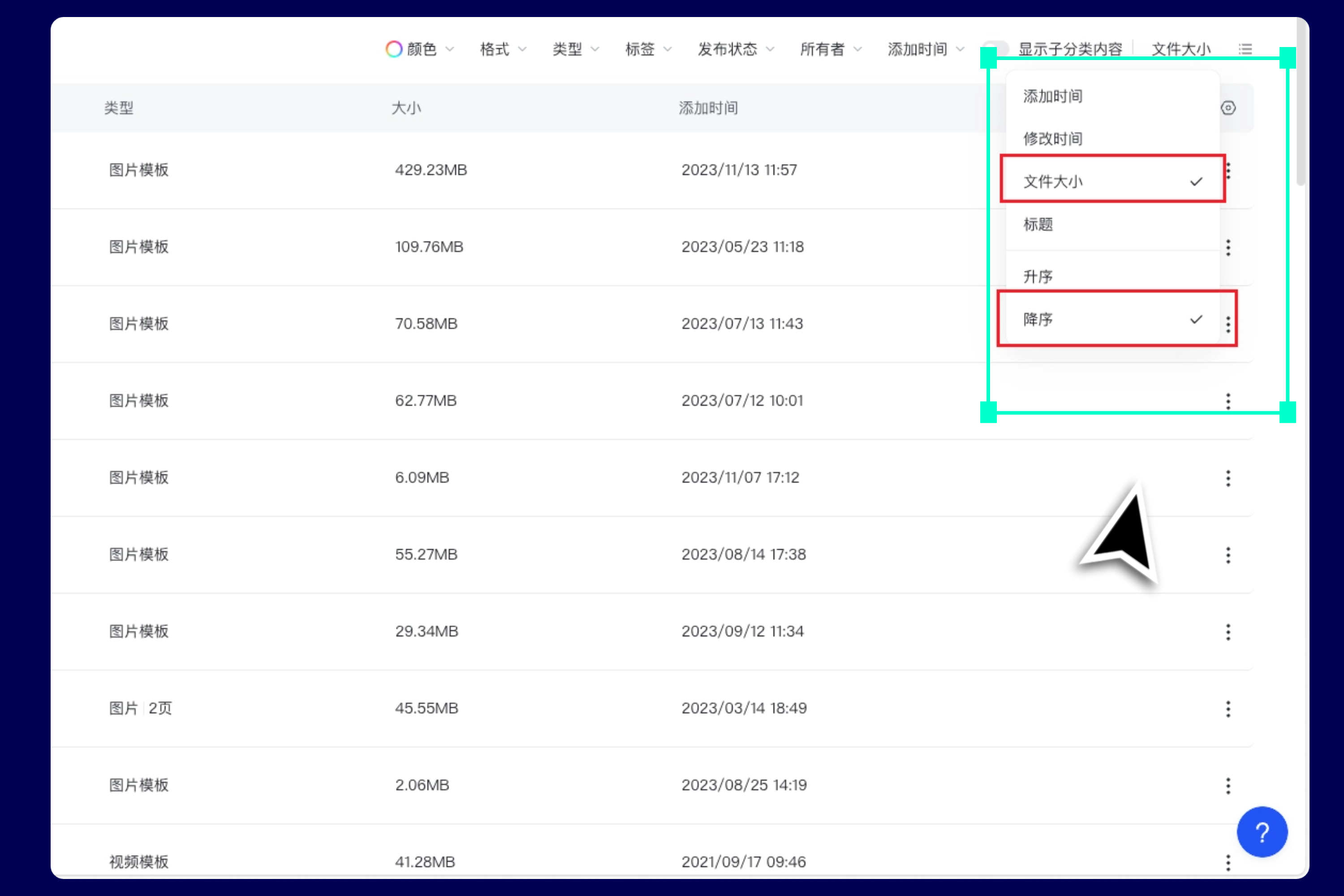 2.管理员根据实际情况,选择要删除的内容,可选择一个或多个内容,点击「移入回收站」。
2.管理员根据实际情况,选择要删除的内容,可选择一个或多个内容,点击「移入回收站」。
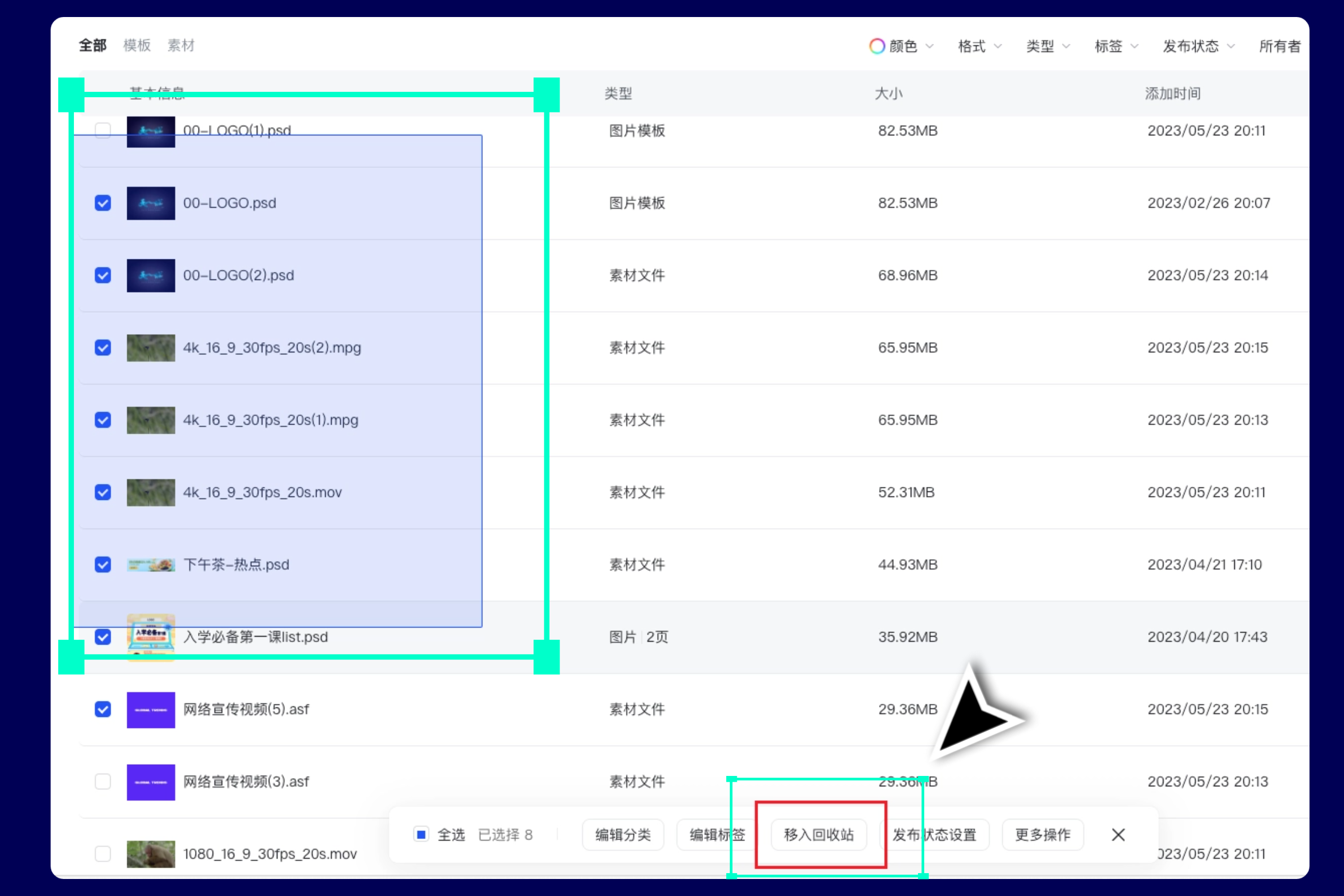 3.管理员进入「我的空间-回收站」,点击「清空回收站」,或者选择多个内容点击「彻底删除」,即可彻底删除内容。
3.管理员进入「我的空间-回收站」,点击「清空回收站」,或者选择多个内容点击「彻底删除」,即可彻底删除内容。
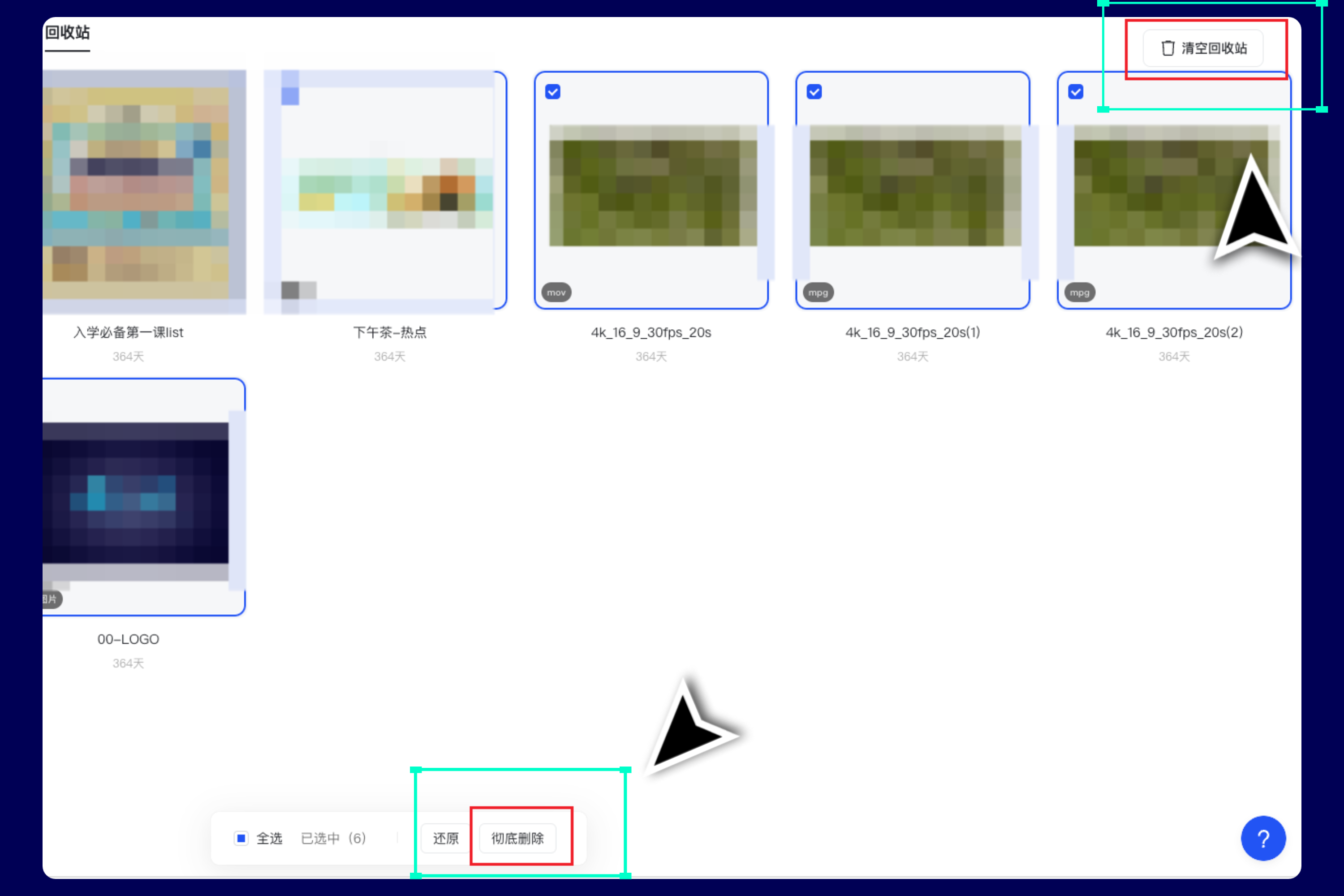 4.管理员清理完成后,团队/企业的存储空间信息将在几分钟后更新。
4.管理员清理完成后,团队/企业的存储空间信息将在几分钟后更新。
2.3 如何清理「企业资源库」
「 企业资源库」存放企业成员协作的内容,其中的内容由「可编辑」及以上权限的成员管理维护,即企业资源库管理员。
清理操作路径:
1.管理员进入「管理与设置-内容管理-企业资源管理」,切换浏览视图为「列表视图」,内容排序为「大小」,并设置「降序」排序,此时排在最前面的内容是当前占用空间最大的,并依次递减,通过「大小」这一列可看到具体的内容大小。
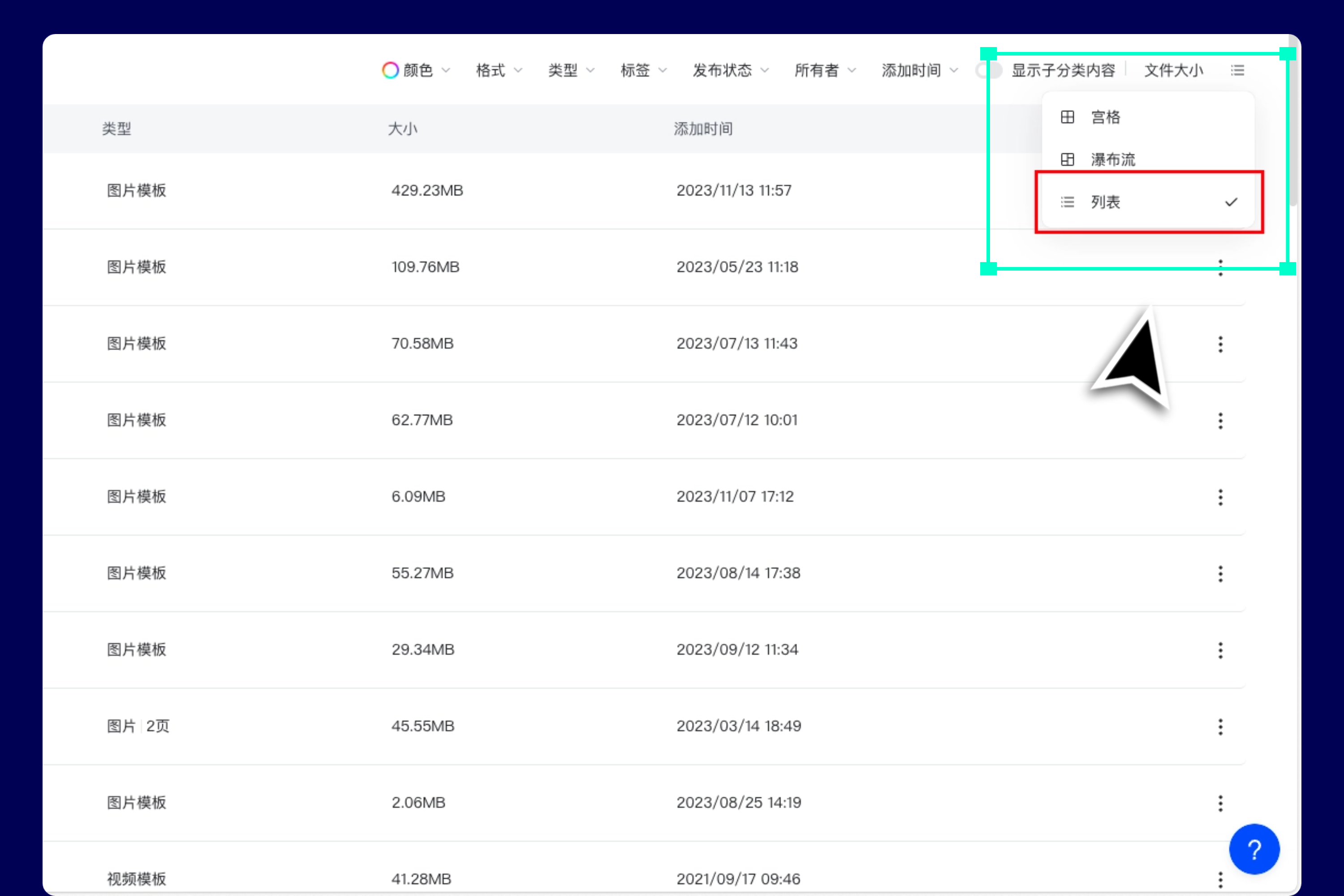
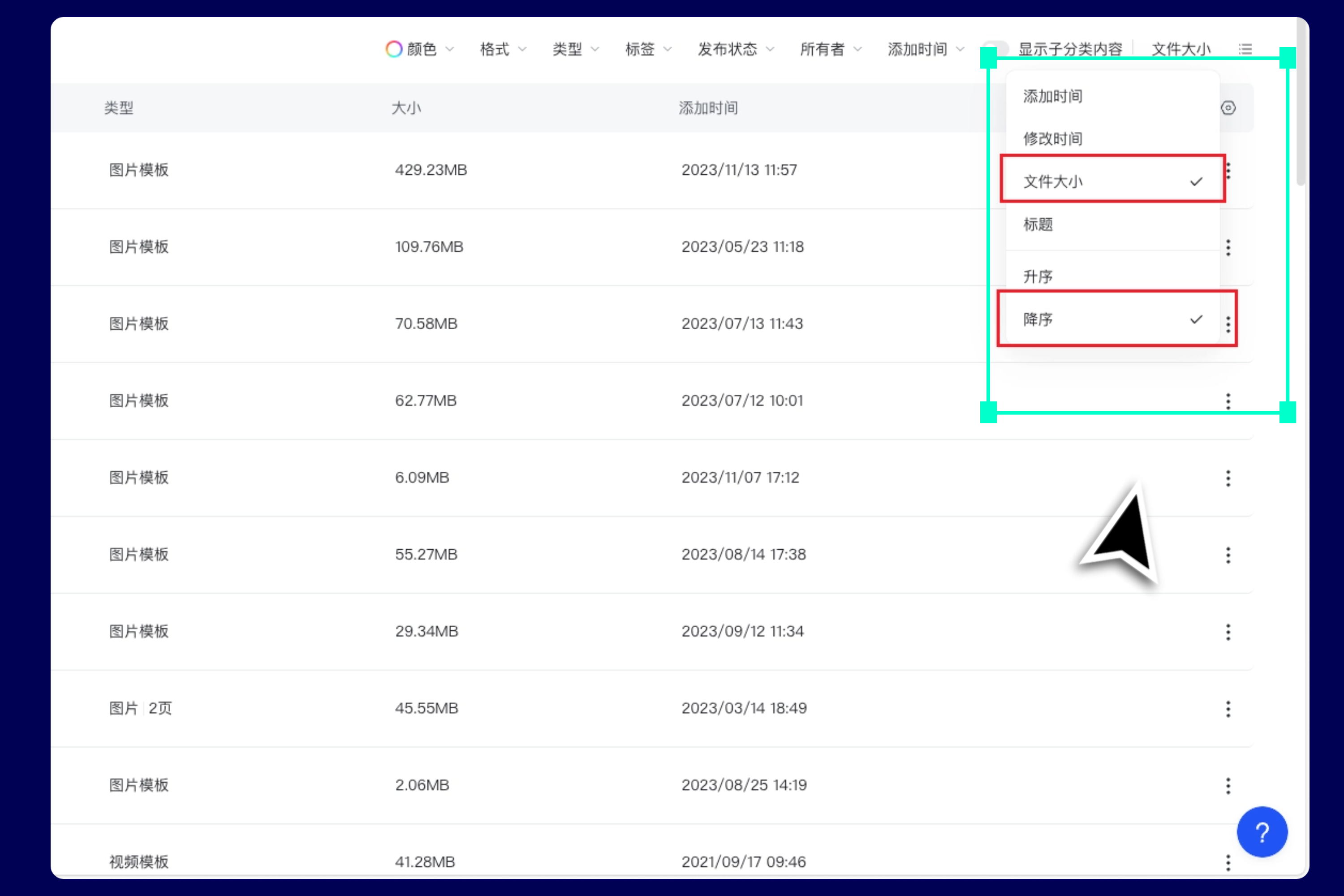 2.管理员根据实际情况,选择要删除的内容,可选择一个或多个内容,点击「移入回收站」。
2.管理员根据实际情况,选择要删除的内容,可选择一个或多个内容,点击「移入回收站」。
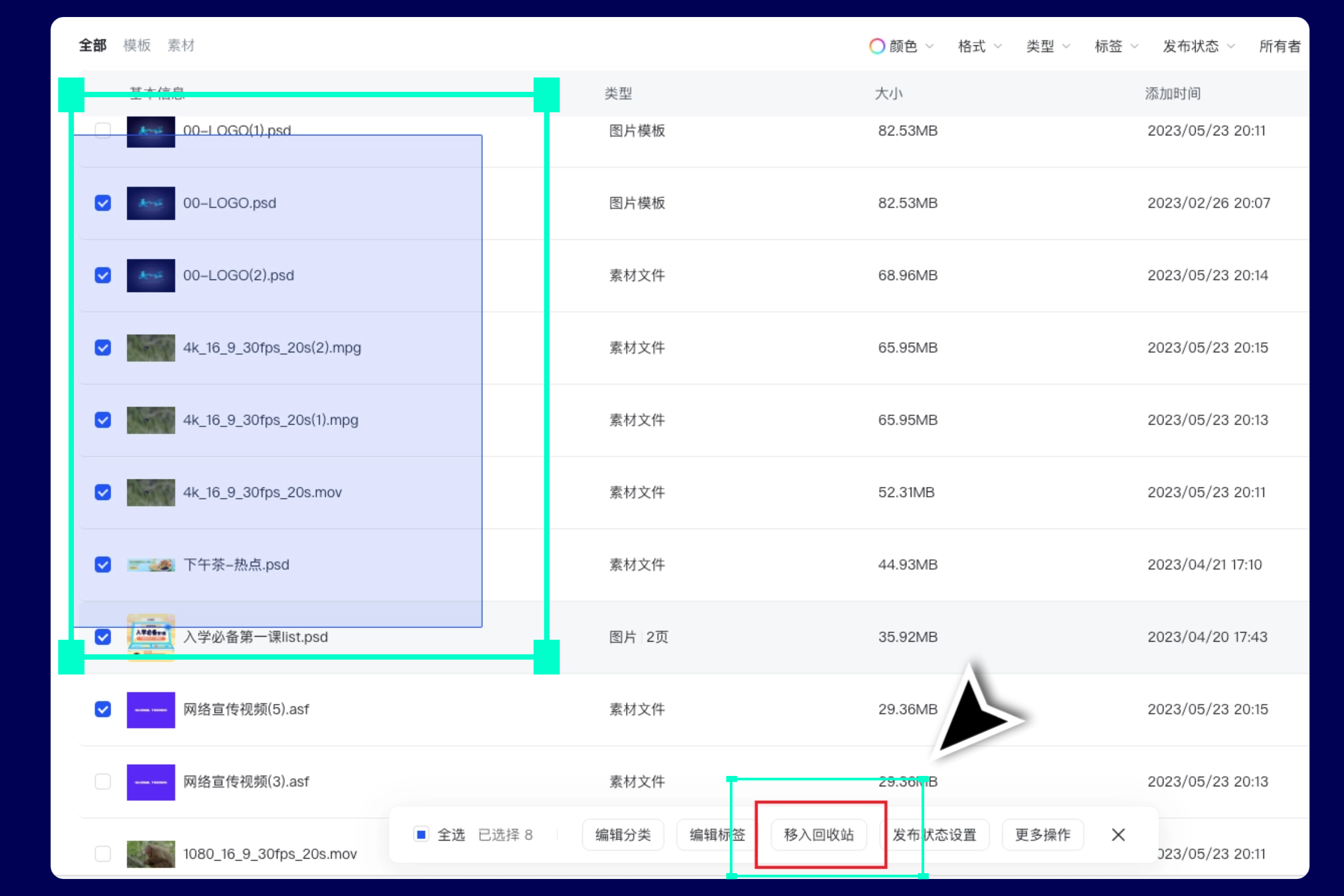 3.管理员在当前页面,进入「管理-回收站」,点击「清空回收站」,或者选择多个内容点击「彻底删除」,即可彻底删除内容。
3.管理员在当前页面,进入「管理-回收站」,点击「清空回收站」,或者选择多个内容点击「彻底删除」,即可彻底删除内容。
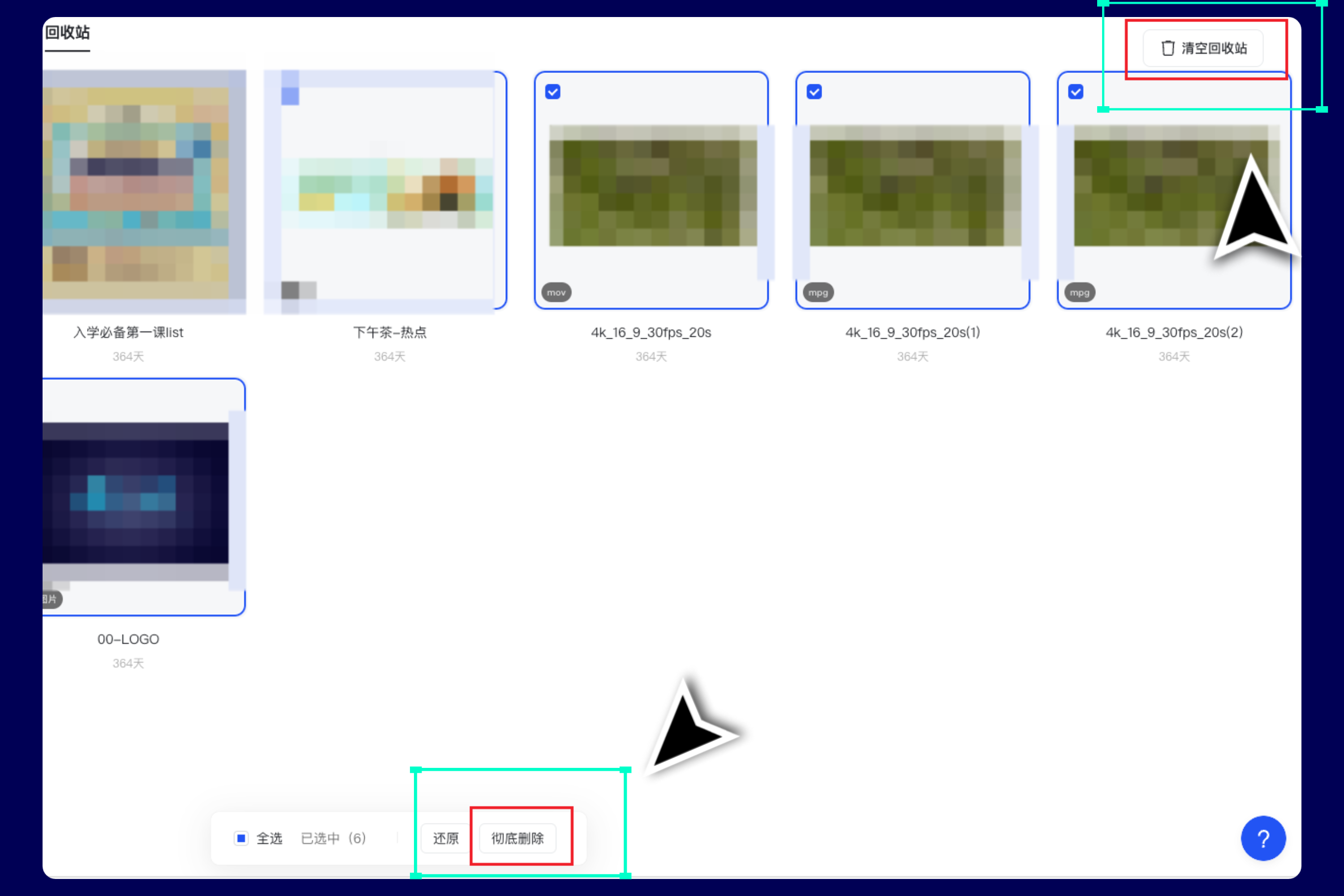 4.管理员清理完成后,团队/企业的存储空间信息将在几分钟后更新。
4.管理员清理完成后,团队/企业的存储空间信息将在几分钟后更新。